2019.10.02iPhoneのフリック入力が1.5倍早くなるテクニック
iPhoneで長文をフリック入力している際、「もう少し速く打ちたいな…。」と思うことはありませんか?またガラケーを長年使っていて、フリック入力に未だになれないという人も中にはいるはずです。
iPhoneのフリック入力は、いくつかのテクニックを覚えると劇的に速くなります。本記事では、iPhoneのフリック入力を速くするテクニックについてご紹介します。この記事を読むだけで、あなたのフリック入力は1.5倍速くなるはずです!
テクニック1. 同じ文字を連続入力できるようにする
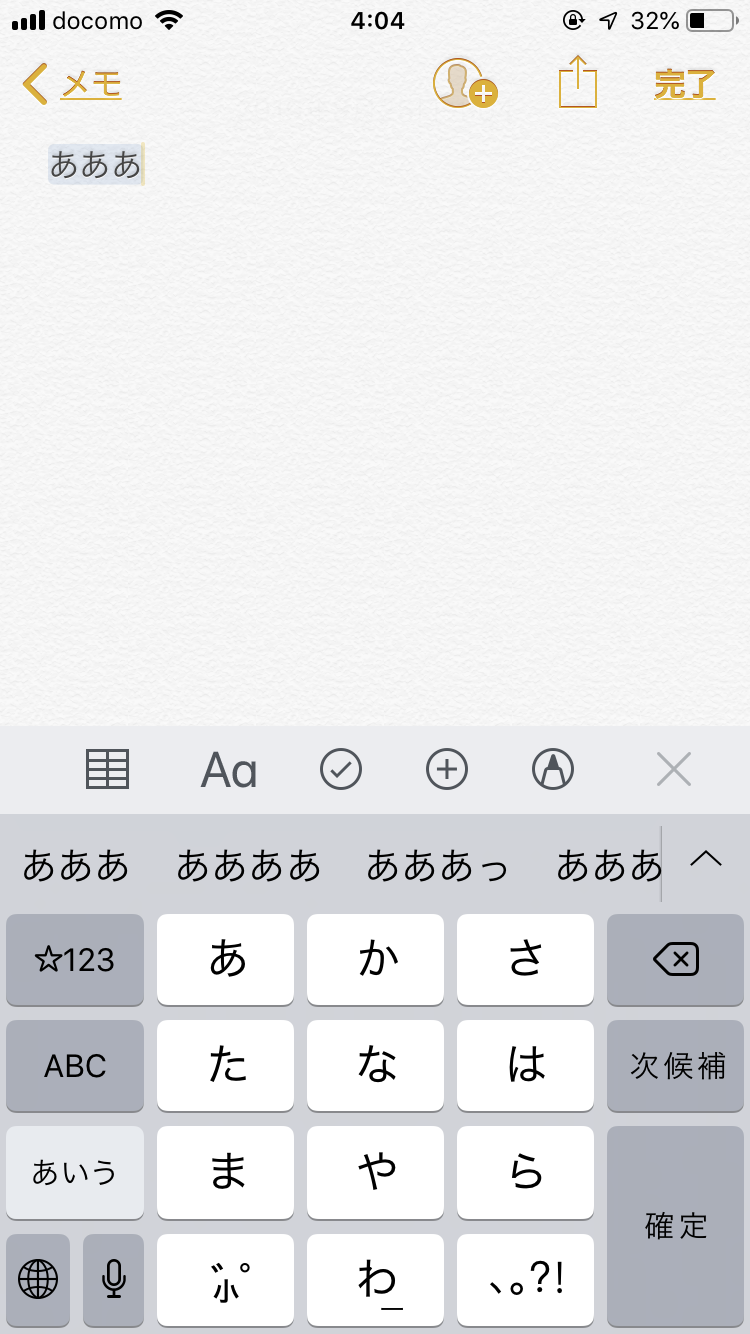
iPhoneのフリック入力はデフォルトの設定だと、「あ」「か」「さ」のような指を動かさずに入力する文字が連続で打てない仕様になっています。例えば「あああ」と連続で打とうとすると、「あいう」と文字が切り替わってしまいますよね。
しかし設定を変更すれば、同じ文字でも連続で入力ができるようになります。同じ文字を連続で打てるようになるだけで、フリック入力は劇的に速くなるはずです。
同じ文字を連続入力できるようにする方法
【設定】→【一般】→【キーボード】から、「フリックのみ」をONにします。
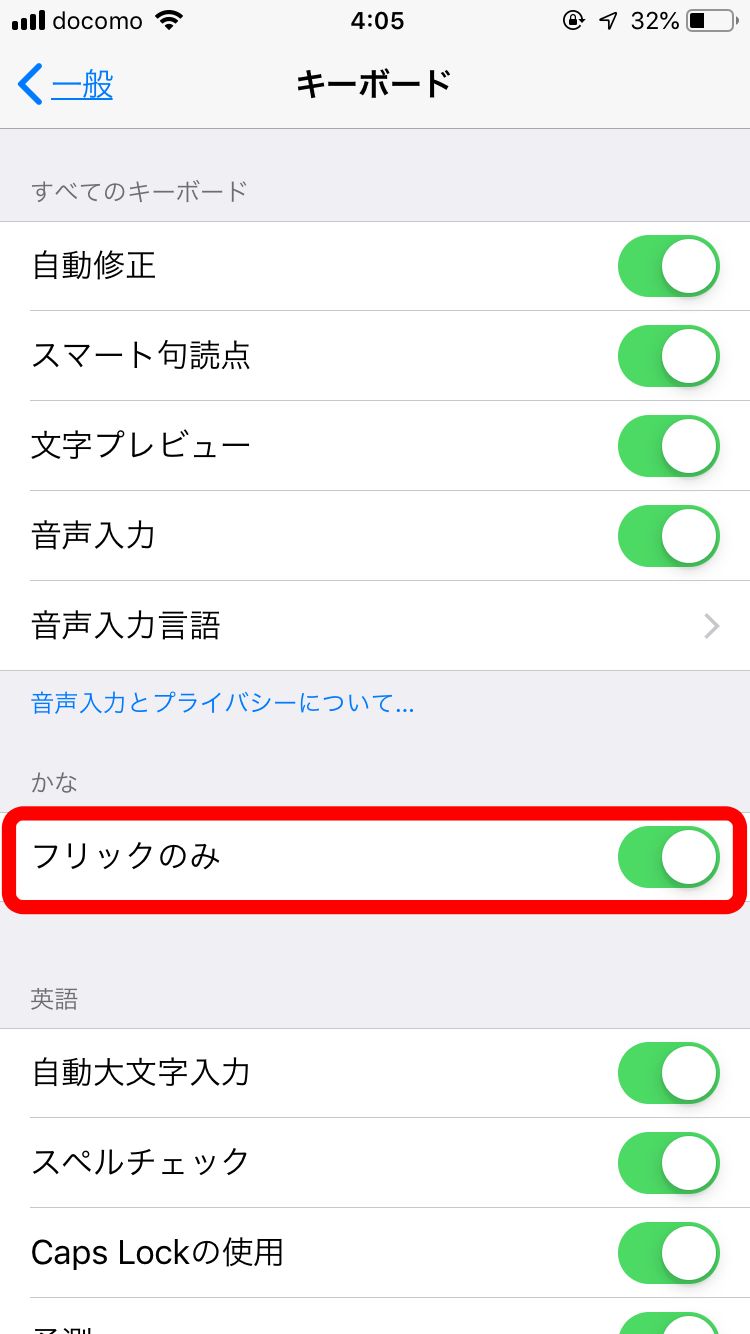
テクニック2. キーボードから音声入力ボタンを消す
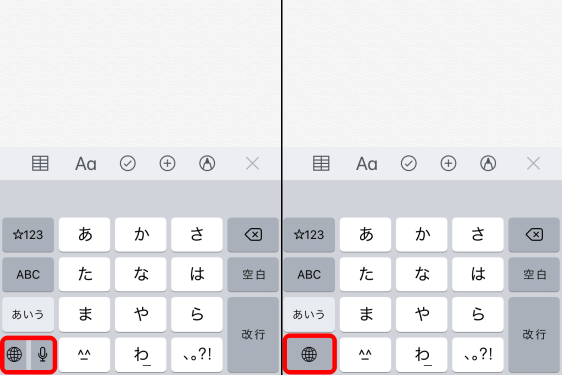
iPhoneのキーボードはデフォルトだと、「キーボード切り替えボタン」の右に「音声入力ボタン」が配置されています。「キーボード切り替えボタン」は頻繁に使うボタンであるにも関わらず、「音声入力ボタン」が横にあるせいで面積が狭くなっており、正直押しづらいです。iPhoneの音声入力ボタンを使っていない場合は、「音声入力ボタン」を消してしまいましょう。
キーボードから音声入力ボタンを消す方法
【設定】→【一般】→【キーボード】から、「音声入力」をOFFにします。
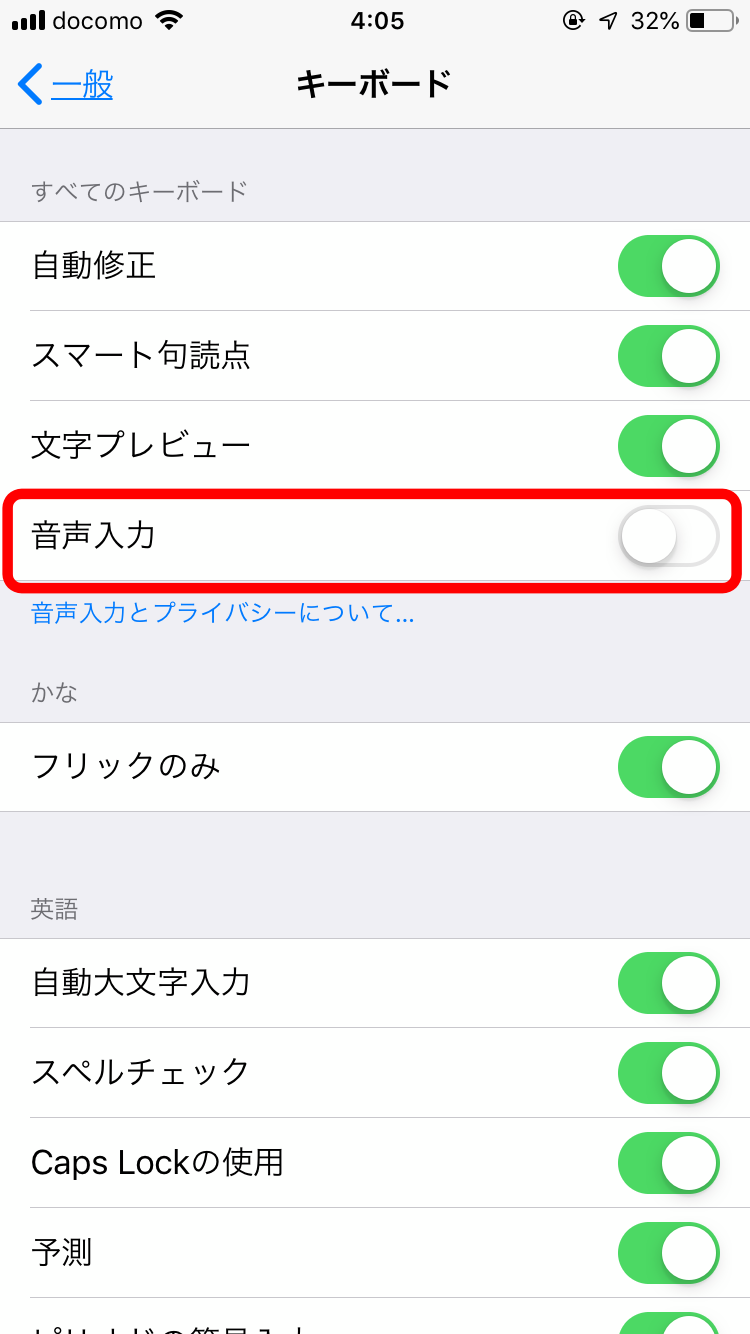
テクニック3. 「」を効率よく入力

「」(かぎカッコ)は、iPhoneの日本語キーボード上の「や」を左右にスライドすると簡単に入力できます。長文・短文に関わらず「」(かぎカッコ)は意外と多く使う場面があるので、覚えておきましょう。
テクニック4. よく使う文章は、ユーザー辞書に登録
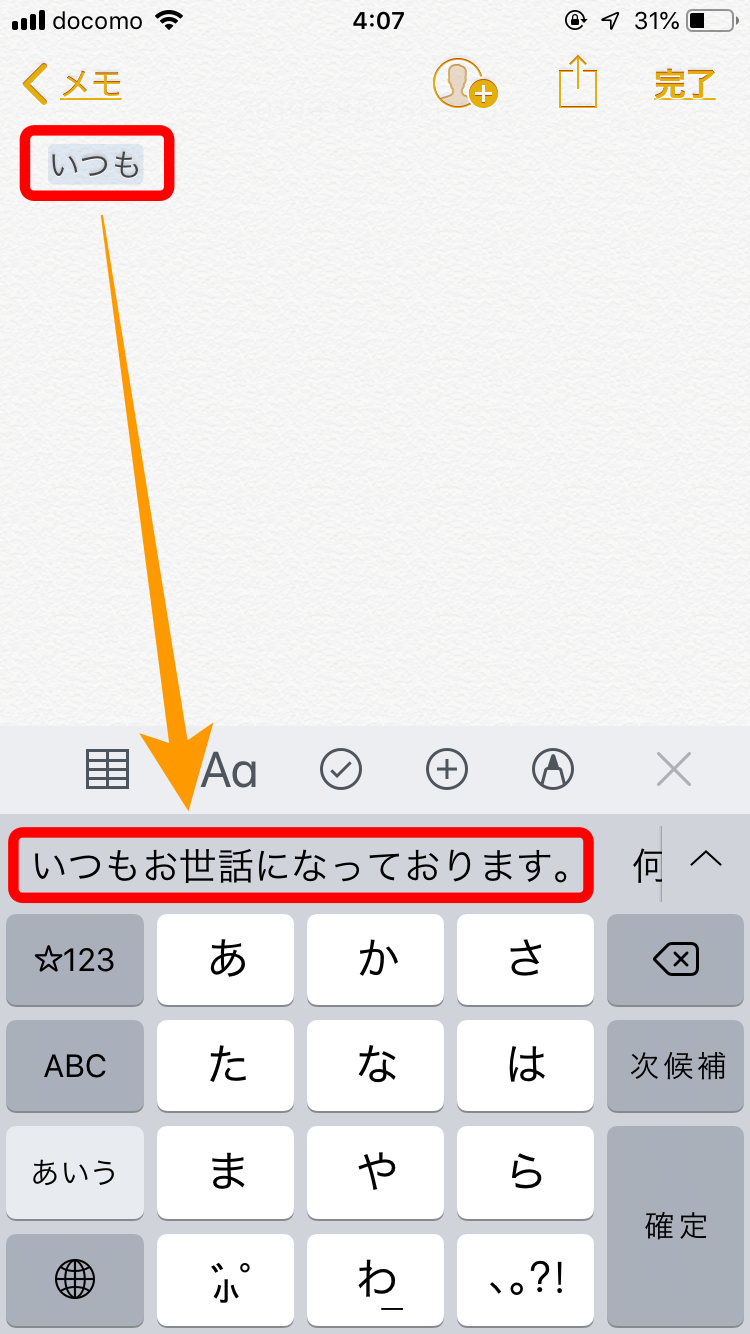
メールやLINEでよく使う文章は、ユーザー辞書に登録しておくことで即座に呼び出せます。「いつもお世話になっております。」や「ご確認のほどよろしくお願いします。」など、多くの相手に使う文書を登録しておくと便利です。その他にも自分がよく使う文章を思いついたら、逐一ユーザー辞書に登録していきましょう。
ユーザー辞書の登録方法
①【設定】→【一般】→【キーボード】から、「ユーザー辞書」を選択します。
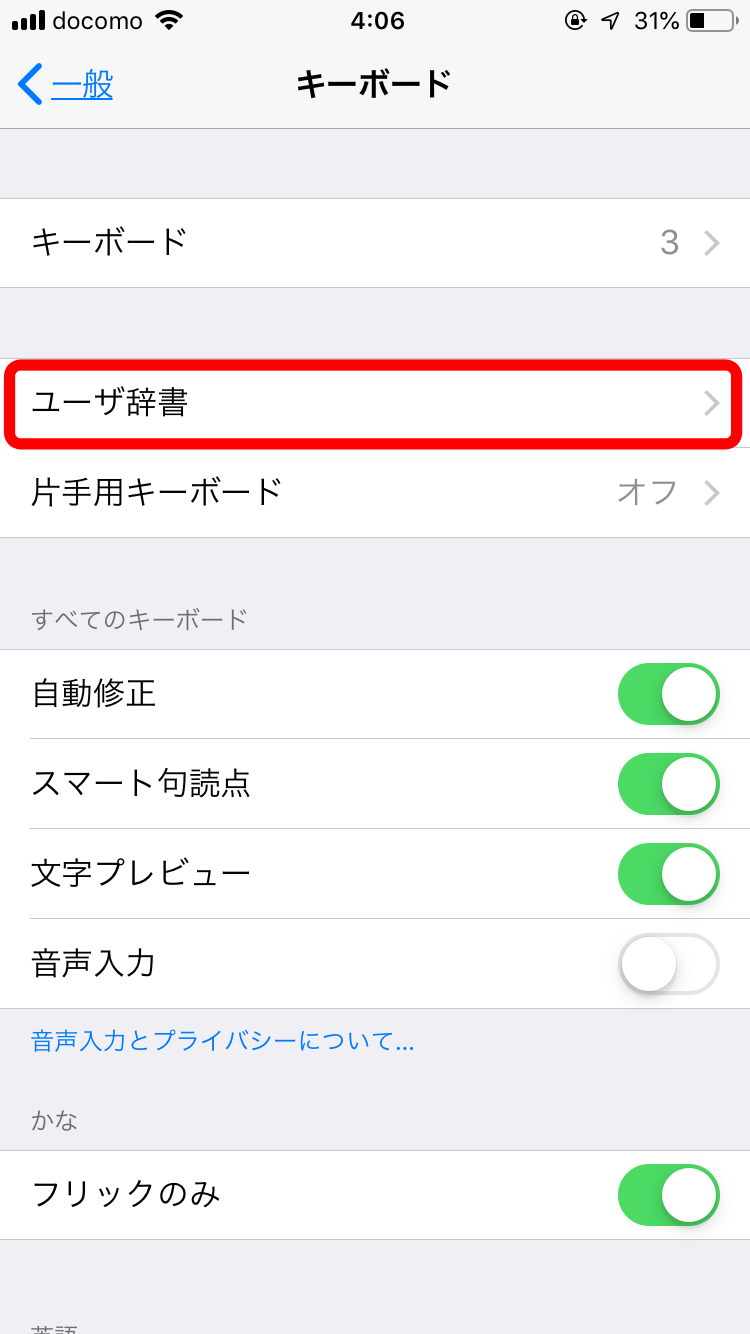
②右上の「+」を選択します。
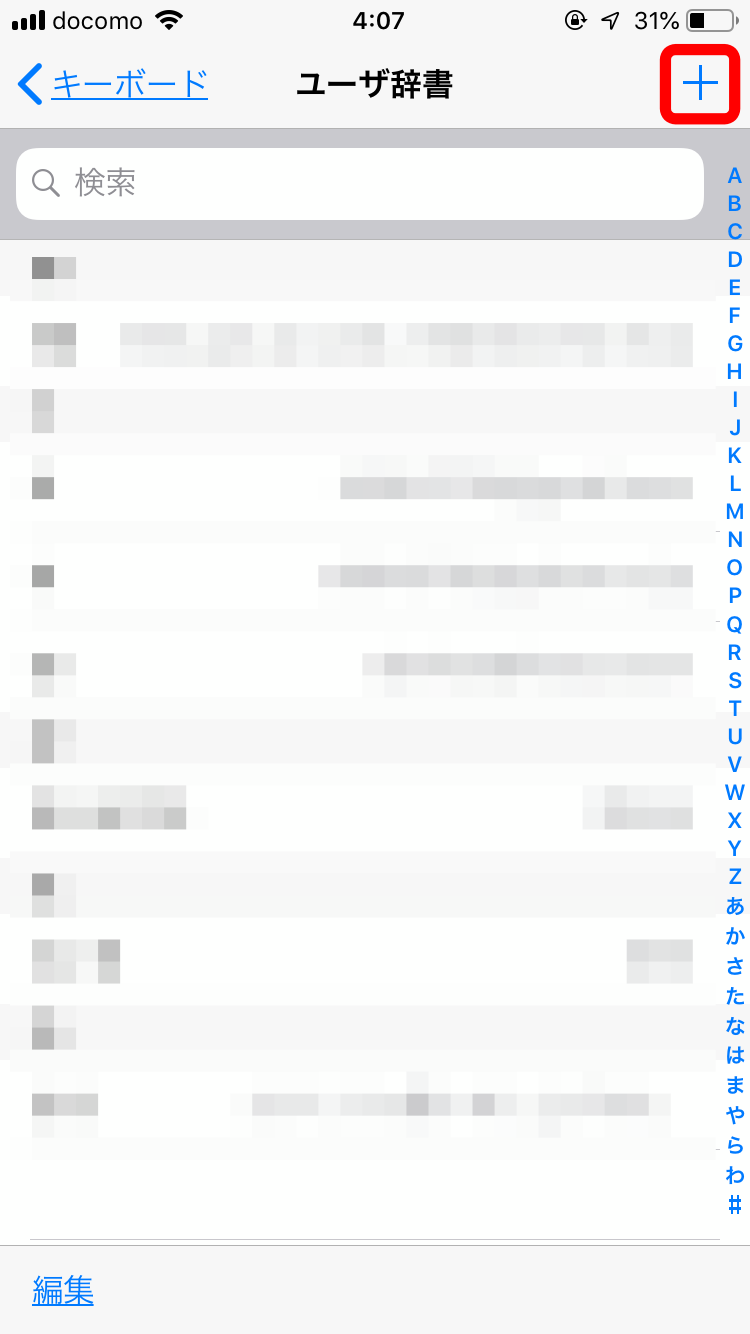
③「単語」に自分がよく使う文書を、「よみ」に文書を呼び出す際の読み仮名を入力します。「よみ」はなるべく短く、3文字程度にまとめると便利です。
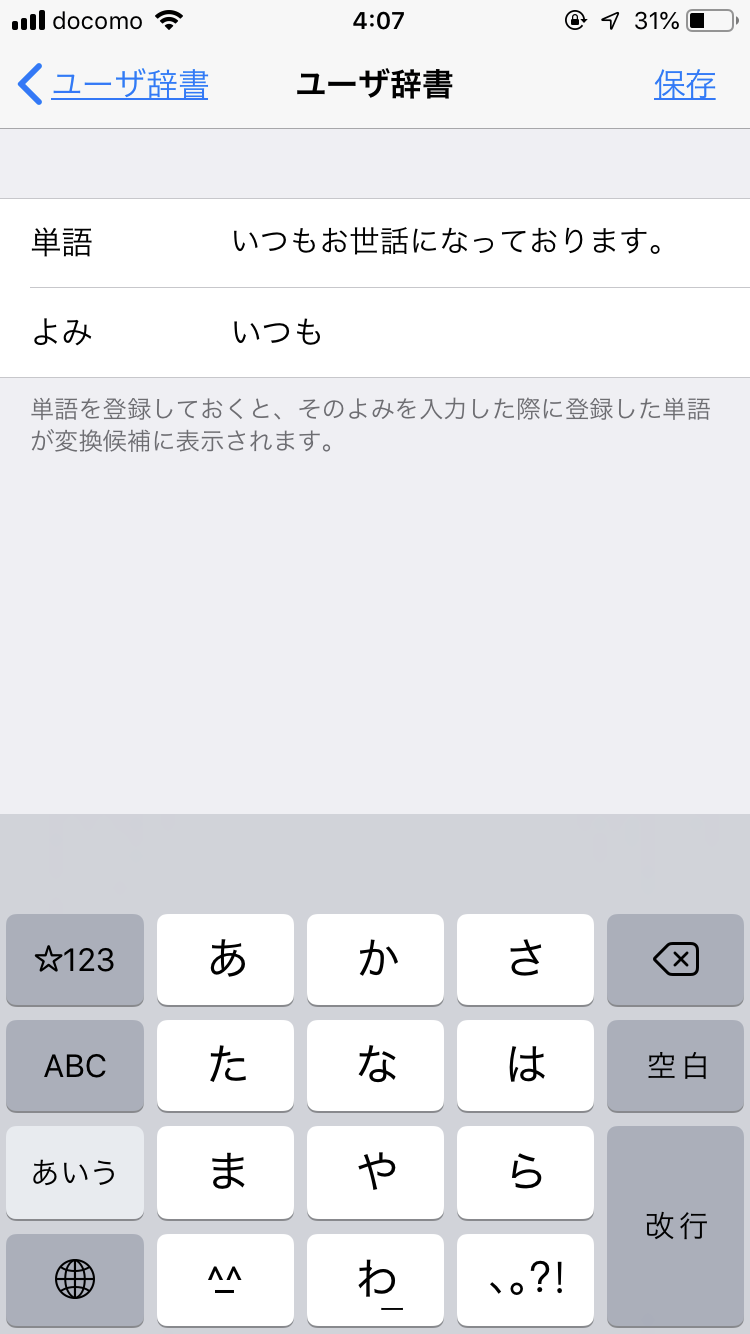
まとめ
スマホが普及した現代においては、フリック入力は避けて通れない道です。毎日のようにフリック入力をするからこそ、なるべくササっと済ませたいですよね。本記事で紹介したテクニックを取り入れて、効率よくフリック入力を行いましょう。
また下記の記事でもiPhoneの文字入力を便利にするテクニックを紹介しているので、併せてご覧ください。
テルルではこんな記事も紹介しています
お役立ち情報の他の記事 →






